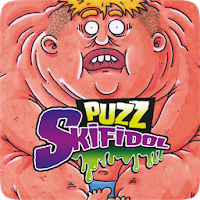Rozwiązywanie problemów z ziarnistą i rozmytą grafiką w Call of Duty: Black Ops 6
Fani Call of Duty oczekują wizualizacji najwyższego poziomu. Jednak Black Ops 6 może czasem nie być, wpływając na rozgrywkę i zanurzenie. Ten przewodnik pomaga rozwiązać ziarniste i rozmyte grafiki w Black Ops 6 .
Dlaczego ziarno i rozmycie?
Jeśli wizualizacje Black Ops 6 są słabe pomimo optymalnych ustawień sprzętowych, prawdopodobnie stanowią ustawienia w grze. Aktualizacje mogą czasem zresetować opcje domyślne. Ustawienia kluczowe znajdują się w menu graficznym, w szczególności kart wyświetlania, jakości i widoku. Karta jakości zawiera najbardziej wpływowe korekty.
Wyłączanie efektów rozmycia
Efekty wizualne o wysokiej wierności, takie jak rozmycie ruchu i głębokość pola, choć ulepszanie kinowego wyczucia, mogą znacznie zmniejszyć przejrzystość, szczególnie w szybkich grach, takich jak Black Ops 6 . Aby je wyłączyć:
- Przejdź do ustawień graficznych, a następnie karta jakości
- Zlokalizuj „Efekty przetwarzania”.
- Ustaw „World Motion Blur”, „Bronie Motion Blur” i „Głębokość pola” do „Off”.
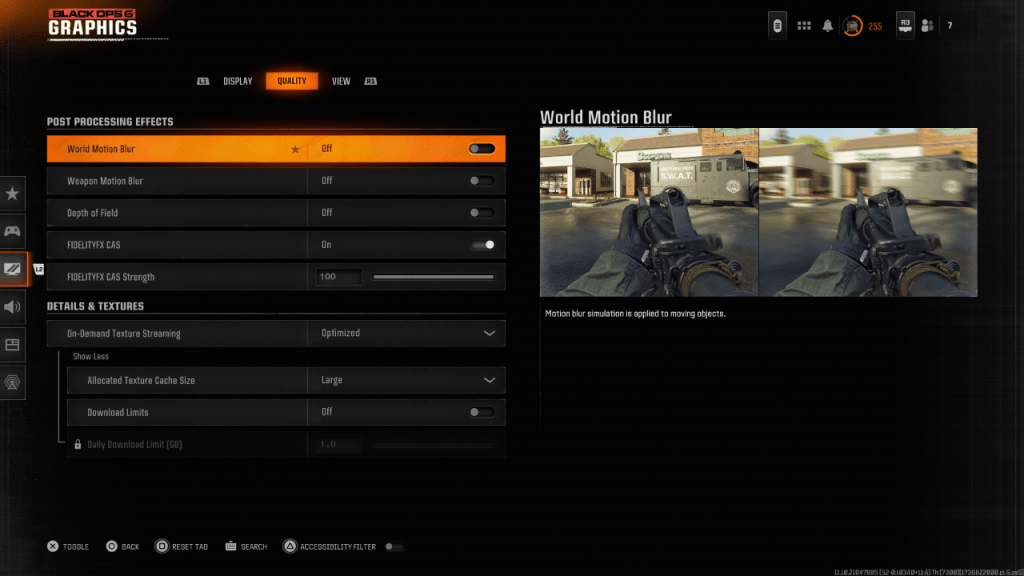
Zwiększenie jasności i zmniejszenie ziarna
Niewłaściwa kalibracja gamma i jasności może również wpływać na jakość obrazu.
- Przejdź do karty wyświetlania w ustawieniach graficznych.
- Dostosuj suwak gamma/jasności, aż logo Call of Duty (zwykle centralnie zlokalizowane) jest ledwo widoczne. Wartość około 50 często działa dobrze, ale w razie potrzeby dostosuj się do wyświetlania.
- Na karcie Quality włącz „FidelityFx CA” (AMD FidelityFx Contrast Adaptive Sharning). Zwiększ suwak „FidelityFx CA” do 100 dla maksymalnej ostrości.
Jeśli problemy utrzymują się, problemem może być strumieniowanie tekstury na żądanie.
Poprawa szczegółów tekstury
Tekstura na żądanie, jednocześnie zapisując przestrzeń do przechowywania, może zagrozić jakości obrazu. Aby uzyskać optymalne elementy wizualne:
- Przejdź do ustawień szczegółów i tekstur w zakładce jakość.
- Ustaw „strumieniowanie tekstury na żądanie” na „zoptymalizowane”. Pobieranie tekstur o wyższej rozdzielczości.
- Kliknij „Pokaż więcej”, aby ujawnić dodatkowe opcje.
- Ustaw „przydzielony rozmiar pamięci podręcznej tekstury” na „duży” (wymaga większej pamięci, ale poprawia ładowanie tekstury).
- Rozważ wyłączenie „ograniczeń pobierania”, jeśli Twój plan internetowy umożliwia (umożliwia ciągłe pobieranie tekstury o wysokiej rozdzielczości).
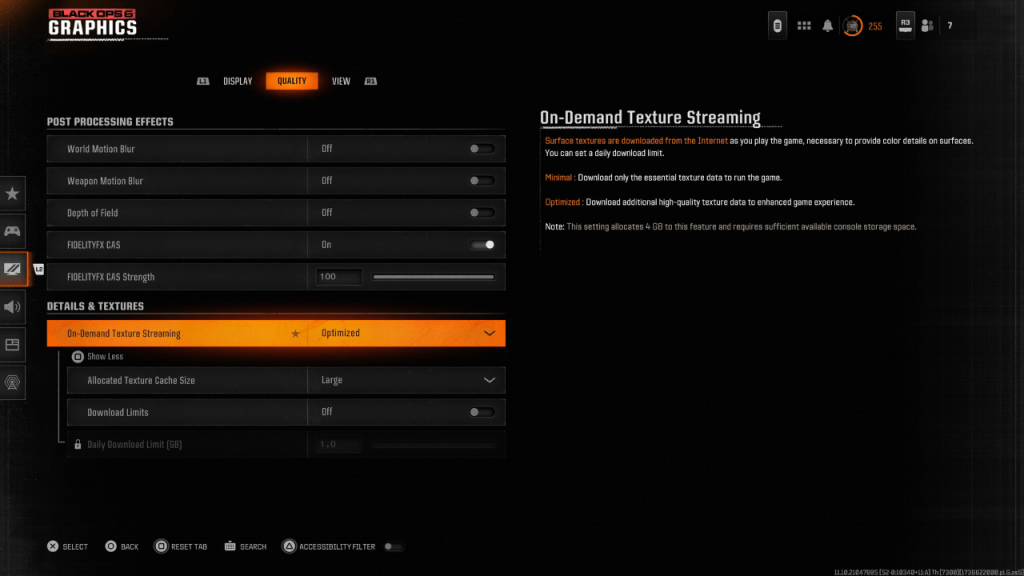
Dostosowując te ustawienia, powinieneś znacznie poprawić wizualną wierność Call of Duty: Black Ops 6 , eliminując ziarno i rozmycie, aby uzyskać bardziej wciągające i przyjemne wrażenia z gier.